Uruchomienie BricsCAD
Launcher BricsCAD
Jeśli zmienna systemowa GETSTARTED jest włączona, po uruchomieniu programu BricsCAD®zostanie wyświetlone okno dialogowe BricsCAD® Launcher. Tutaj możesz wybrać obszar roboczy dla bieżącej sesji. Dostępne obszary robocze zależą od poziomu licencji.
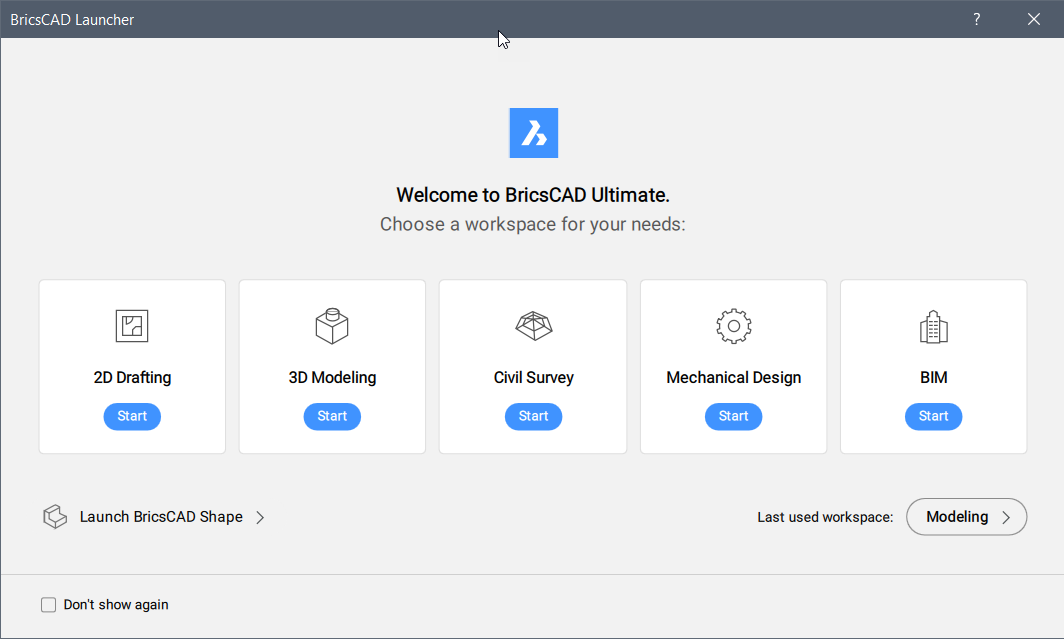
- Rysowanie 2D: uruchamia przestrzeń roboczą Rysowanie. Wymagana jest licencja BricsCAD® Lite lub wyższa.
- Modelowanie 3D: uruchamia obszar roboczy Modelowanie. Wymagana jest licencja BricsCAD® Pro lub wyższa.
- Civil Survey: uruchamia obszar roboczy Civil. Wymagana jest licencja BricsCAD® Pro lub wyższa.
- Projektowanie Mechanical: uruchamia obszar roboczy Mechanical. Wymagana jest BricsCAD® Mechanical lub BricsCAD® Ultimate licencja.
- BIM: uruchamia obszar roboczy BIM. Wymagana jest BricsCAD® BIM lub BricsCAD® Ultimate licencja.
- Uruchom BricsCAD Shape: uruchamia BricsCAD® Shape. Licencja nie jest wymagana.
- Ostatnio używany obszar roboczy: uruchamia ostatnio używany obszar roboczy.
- Nie pokazuj ponownie: ustawia zmienną systemową GETSTARTED na 0. Aby zresetować wyświetlanie BricsCAD Launcher okno dialogowe, wpisz getstarted w wierszu poleceń i wybierz 1 dla ON.Uwaga: Launcher BricsCAD nie może być wyłączony w wersjach próbnych.
- Jednostki: ustawia jednostki dla domyślnego rysunku szablonu. Definiuje zmienną systemową BASEFILE.
Uwaga: Bezpłatne narzędzie do modelowania bryłowego, BricsCAD® Shape, jest wbudowane w instalator z jednym BricsCAD® . Po wygaśnięciu 30-dniowego okresu próbnego BricsCAD® Ultimate powraca on do wieczystej licencji BricsCAD® Shape , którą można przekonwertować na pełną licencję komercyjną, kupując klucz licencyjny. Nie musisz najpierw odinstalowywać BricsCAD® .

